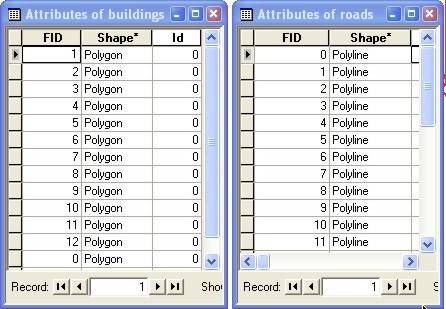|
Facultatea Transporturi
|
Disciplina: Sisteme integrate
GIS/GPS
|
|
Specializarea Ingineria Transporturilor
|
Lucrare
de laborator Nr. 5
|
Digitizarea datelor
Cuprins:
- Pregatirea
hartii de baza
- Crearea
unui fisier nou tip shapefile
- Editarea
obiectelor tip linie
- Digitizarea
obiectelor poligon
- Vizualizarea
datelor � 16516v2114q 51;i a tabelelor de atribute
1. Pregatirea
hartii de baza
Imaginile satelitare contin informatii
diverse despre suprafata terestra cum ar fi forma drumurilor si
a frontierelor proprietatilor, forma cladirilor, granitele
zonele cu anumite tipuri de vegetatie etc. Aceste informatii pot fi
extrase din fotografii, digitizate sub forma de informatii geografice
care pot fi prelucrate ulterior. În lucrarea anterioara ati
georeferentiat o imagine satelitara. Setul de date
georeferentiate poate constitui baza pentru obtinerea datelor
geografice.
Digitizarea este procesul prin care pe baza unei
harti sunt create obiecte geografice specifice zonei reprezentate,
obtinându-se astfel harti digitale simplificate. Digitizarea
poate fi realizata cu ajutorul tabeleleor digitizoare sau direct pe
ecran.
În aceasta lucrare se vor crea pe baza fisierului ex_georef.tif
doua noi seturi de date:
2. Crearea unui shapefile
Shapefile este formatul standard pentru baze de
date geografice create în aplicatia ArcView - ESRI. Un set de date
geografice stocat în format shapefile este descris de un set de fisiere
asociate (fisierele au acelasi nume, definit de utilizator pentru
noul shapefile, dar extensii diferite: shp, dbf, sbx, sbn, shx).
Pentru fiecare tip de obiecte geografice care vor fi digitizate trebuie
creat un nou shapefile.
- Deschideti
aplicatia ArcCatalog;
- În
subdirectorul grupei D:\Grupa_82*** creati
un director
Lucrare_lab5
- Creati o conexiune pentru calea D:\Grupa_82***\ Lucrare_lab5; toate fisierele
create vor fi salvate în acest director;
- Pentru
crarea unui nou shapefile
drumuri clic dreapta pe Lucrare_lab5
si alegeti New->Shapefile. Se va deschide o
fereastra de dialog în care trebuie definit numele noului
fisier, tipul de obiecte si informatiile referitoare la
sistemul de coordinate.
- Denumiti
roads noul shapefile
si alegeti Polyline pentru tipul obiectelor geografice (Feature
Type).
Deoarece setul de date din ex_georef.tif a fost
georeferentiat, pentru noul set de date se va alege acelasi sistem de
coordonate:
- Bifati
optiunea Show Details
pentru afisarea informatiilor detaliate referitoare la sistemul
de coordonate;
- Selectati
butonul Edit si în
fereastra Spatial Reference
Properties se poate specifica sistemul de coordinate;
- Selectati
butonul Select. si în Projected Coordinate Systems
alegeti sistemul de coordinate adecvat (State
Plane - NAD1983 - NAD_1983_StatePlane_Colorado_Central_FIPS_0502);
selectati butonul Add;
- Clic OK în fereastra Spatial Reference Properties
si clic OK în fereastra Create New Shapefile.
Noul shapefile roads trebuie sa apara
în directorul Lucrare_lab5. Acest fisier este nou si va fi utilizat
pentru stcarea noilor obiecte digitizate.
- Creati
în directorul Lucrare_lab5 un nou shapefile
buildings cu
obiecte de tip poligon - polygon
feature type.
3. Editarea obiectelor de tip linie
Exista doua layer-e în care se vor stoca
obiectele geografice digitizate: roads
si buildings.
- Deschideti
aplicatia ArcMap ;
- Adaugati
layer-ele roads, buildings din directorul Lucrare_lab5 (deoarece fisierele sunt goale, nu va
apare nici un fel de reprezentare);
- Adaugati
layer-ul ex_georef.tif din directorul D:\Grupa_82***\
Lucrare_lab4
În continuare se vor crea obiecte corespunzatoare drumurilor în
layer-ul roads.
- Activati
bara de instrumente Editor. Aceasta
se realizeaza din meniul Tools
-> Editor Toolbar sau View->Toolbars->Editor
- Clic pe
butonul Editor -> Start Editing.

- Setati
layer-ul localroads în fereastra Target (layer-ul destinatie
în care vor fi înregistrate obiectele editate) si verificati ca
în fereastra Task sa
fie setat "Create new feature."
ArcMap permite setare optiunilor de editare (snapping, tolerante
etc.)
- Clic
Editor->Snapping. Bifati optiunile Vertex, Edge, End pentru roads. Aceasta
va permite unirea automata a arcelor create.
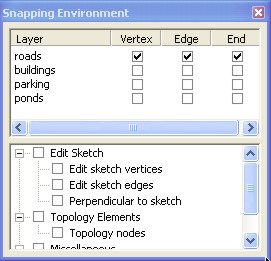
- Clic pe
instrumental "Sketch Tool"
 din bara Editor.
din bara Editor.
- Cu
ajutorul mouse-ului trasati linii corespunzatoare drumurilor din
imagine; prin dublu clic se încheie un element.
Modificarea formei obiectelor sau corectarea greselilor de editare se
pot realize cu instrumentul Edit Tool
 (al
doilea buton din Editor Toolbar). Pentru modificarea unui obiect din roads:
(al
doilea buton din Editor Toolbar). Pentru modificarea unui obiect din roads:
- Setati
ca Task - Modify Feature si alegeti ca layer Target - roads.
- Clic
butonul Edit Tool si selectati obiectul pe care doriti
sa îl modificati;
- Puteti
modifica forma obiectului prin introducerea unor puncte noi;
- Dupa
realizarea modificarilor dorite, salvarea datelor se realizeaza
prin clic Editor->Save Edit.
4. Editarea obiectelor tip poligon
În continuare se vor edita obiecte în layer-ul buildings Acest
layer va stoca obiecte de tip poligon.
- Debifati
din lista de layer-e roads
- Modificati
optiunea Target, selectând layer-ul. Verificati ca în fereastra Task sa fie setat "Create new feature." Setati
optiunile de editare Vertex, Edge, End pentru buildings.
- Trasati
cu ajutorul mouse-ului conturul a zece cladiri; prin dublu clic se
finalizeaza editarea unui obiect;
- Salvati
editarea.
Vizualizarea datelor si a tabelelor de atribute
- Debifati
layer-ul ex_georef.tif;
- Examinati
datele din cele doua layer-e;
- Salvati
harta cu numele harta_lab5.mxd;
Pentru vizualizarea tabelelor associate obiectelor create:
- Clic
dreapta pe roads
si buildings
- Open Attribute Table.
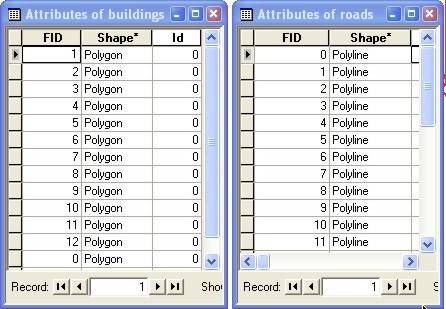
Exista numai trei câmpuri în tabele: FID reprezinta codul
fiecarui obiect, Sape indica tipul obiectului (Definit la crearea
shapefile-ului) si câmpul ID cu valori nule. Aceste date se numesc date
non-geografice si descriu obiectele geografice reprezentate în layer-e.
- Închideti
aplicatiile ArcCatalog si ArcMap
- Log off!
![]()
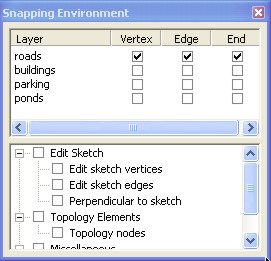
![]() (al
doilea buton din Editor Toolbar). Pentru modificarea unui obiect din roads:
(al
doilea buton din Editor Toolbar). Pentru modificarea unui obiect din roads: